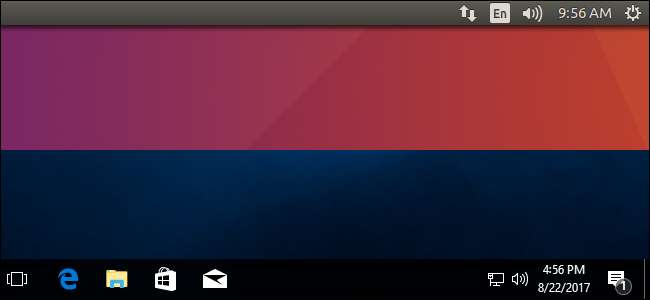
Computerul dvs. stochează ora într-un ceas hardware de pe placa de bază. Ceasul ține evidența timpului, chiar și atunci când computerul este oprit. În mod implicit, Windows presupune că ora este stocată în ora locală, în timp ce Linux presupune că ora este stocată în ora UTC și aplică un offset. Acest lucru duce la unul dintre sistemele dvs. de operare care arată momentul greșit într-un situație de încărcare duală .
Pentru a remedia acest lucru, aveți două opțiuni: Faceți ca Linux să utilizeze ora locală sau Windows să utilizeze ora UTC. Nu urmați ambii pași ai instrucțiunilor sau încă nu vor vorbi aceeași limbă! Vă recomandăm să faceți Linux să utilizeze ora locală, dacă este posibil.
Opțiunea 1: Faceți Linux să utilizeze ora locală
A face ca Linux să folosească ora locală la fel ca Windows, este probabil cea mai bună opțiune. Windows are o setare de registru care îl obligă să stocheze ora ca UTC, dar se pare că nu este bine acceptată și poate provoca probleme cu unele aplicații terțe care presupun întotdeauna că ceasul hardware este la ora locală. De asemenea, este incompatibil cu propriul serviciu Windows de sincronizare a timpului pe Internet.
Pașii pentru ca sistemul dvs. Linux să utilizeze ora locală pot varia de la distribuția Linux la distribuția Linux. Cu toate acestea, la orice distribuție Linux cu
sistem
, puteți utiliza
timedatectl
comanda pentru a face această modificare. Acest lucru va funcționa pe versiunile moderne de Ubuntu, Fedora, Red Hat, Debian, Mint și alte distribuții Linux care utilizează systemd.
Pentru a face această modificare, deschideți mai întâi o fereastră Terminal pe sistemul dvs. Linux. Rulați următoarea comandă pentru a pune ceasul în timp real pe placa de bază în ora locală. Linux va stoca ora la ora locală, la fel ca Windows.
timedatectl set-local-rtc 1 --adjust-system-clock
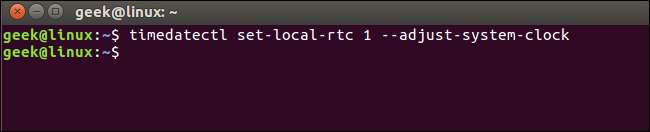
Pentru a verifica setările curente, executați:
timedatectl
Dacă vedeți „RTC în TZ local: da”, Linux este setat să utilizeze fusul orar local în loc de UTC. Comanda vă avertizează că acest mod nu este pe deplin acceptat și poate provoca unele probleme la schimbarea între fusurile orare și cu ora de vară. Cu toate acestea, acest mod este probabil mai bine acceptat decât opțiunea UTC din Windows. Dacă porniți dual cu Windows, Windows se va ocupa de ora de vară pentru dvs.
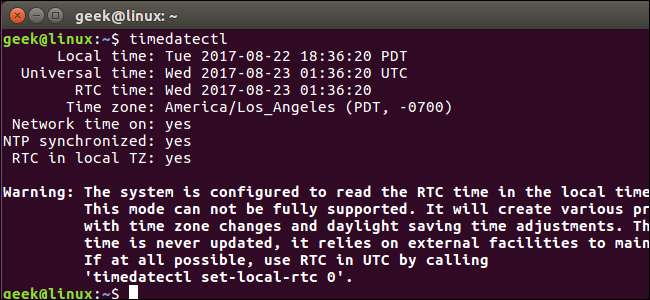
Dacă vreți vreodată să anulați această modificare, rulați următoarea comandă:
timedatectl set-local-rtc 0 --adjust-system-clock
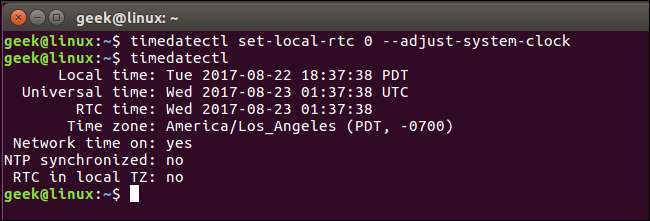
Opțiunea a doua: Faceți Windows să utilizeze ora UTC
A face ca Windows să utilizeze ora UTC ca Linux nu este probabil cea mai bună opțiune. Puteți edita registrul pentru a face ca Windows să utilizeze ora UTC, dar acest lucru ar putea provoca mai multe probleme decât simplul fapt de a face Linux să utilizeze ora locală.
Dacă doriți să faceți acest lucru, va trebui mai întâi să dezactivați funcția de actualizare a timpului pe Internet pe Windows. Astfel, Windows nu va seta ceasul în mod incorect atunci când încearcă să sincronizeze ora curentă de pe Internet. În Windows 10, accesați Setări> Oră și limbă și dezactivați „Setați ora automat”. În Windows 7, faceți clic dreapta pe ceasul sistemului din bara de activități și selectați „Ajustați data / ora”. Faceți clic pe fila „Internet Time”, faceți clic pe butonul „Change Settings”, debifați opțiunea „Sincronizați cu un server de timp Internet” și faceți clic pe „OK”.
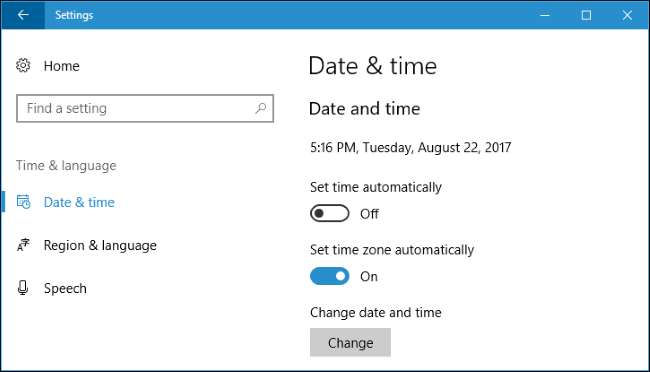
Faceți Windows să utilizeze ora UTC editând registrul
LEGATE DE: Învățarea utilizării editorului de registru ca un profesionist
Acum va trebui să adăugați valoarea corespunzătoare la registrul Windows. Iată avertismentul nostru standard: Editorul de registry este un instrument puternic, iar utilizarea abuzivă a acestuia poate face ca sistemul dvs. să fie instabil sau chiar inoperabil. Acesta este un hack destul de ușor și nu ar trebui să aveți probleme atâta timp cât urmați instrucțiunile. Acestea fiind spuse, dacă nu ați mai lucrat cu el până acum, vă recomandăm să citiți despre cum se utilizează Editorul de registry înainte de a începe. Și cu siguranță faceți o copie de rezervă a registrului (și computerul tau !) înainte de a face modificări.
Mai întâi, deschideți Registry Editor făcând clic pe Start, tastând „regedit” și apăsând Enter. Acceptați solicitarea de securitate care apare.
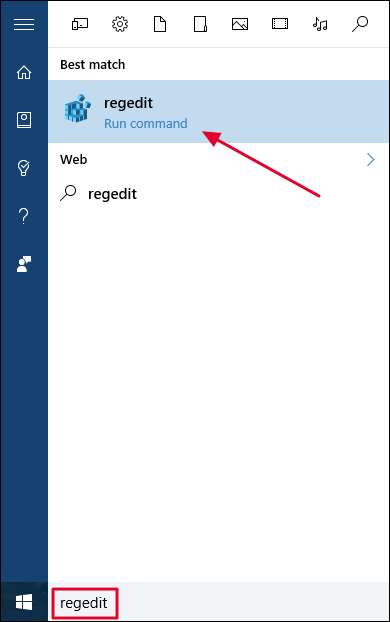
Navigați la următoarea cheie din panoul din stânga al editorului de registry:
HKEY_LOCAL_MACHINE \ System \ CurrentControlSet \ Control \ TimeZoneInformation
Pe cele mai recente versiuni de Windows 10, puteți copia și lipi linia de mai sus în caseta de adresă. Cu toate acestea, acest hack va funcționa și pe Windows 7.
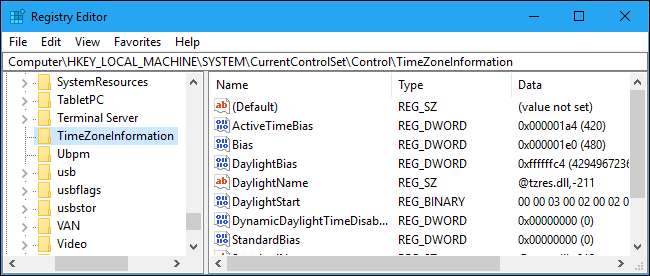
Faceți clic dreapta pe tasta „TimeZoneInformation” și selectați Nou> Valoare DWORD (32 de biți).
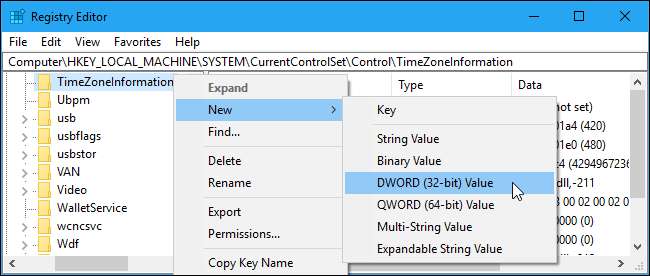
Denumiți noua dvs. valoare
RealTimeIsUniversal
.

Faceți dublu clic pe
RealTimeIsUniversal
valoarea pe care tocmai ați creat-o, setată este valoarea datelor
1
și faceți clic pe „OK”.
Acum ați terminat și puteți închide Editorul registrului. Windows va stoca ora în UTC, la fel ca Linux.
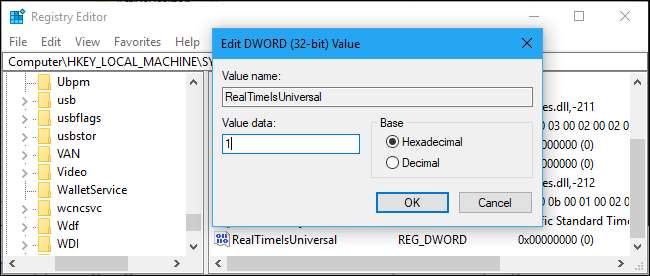
Dacă vreți vreodată să anulați această modificare, reveniți la această locație din registru, faceți clic dreapta pe
RealTimeIsUniversal
valoarea pe care ați adăugat-o și ștergeți-o din registru.
Descărcați hack-ul nostru de registru cu un singur clic
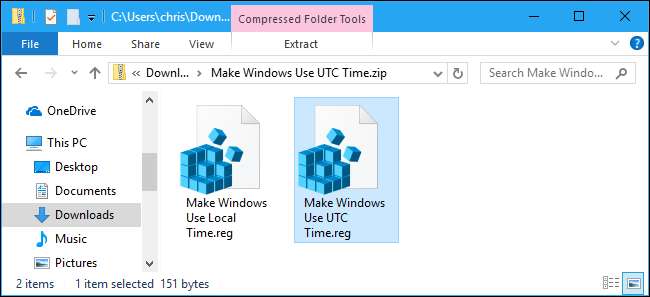
Dacă nu doriți să editați singur registrul, puteți utiliza hack-ul de registru descărcabil. Am creat un hack care face ca Windows să folosească ora UTC și unul care îl restabilește la ora locală. Ambele sunt incluse în următorul fișier ZIP. Doar descărcați fișierul, faceți dublu clic pe hack-ul pe care doriți să îl utilizați și acceptați să adăugați informațiile în registrul dvs.
Faceți Windows să utilizeze ora UTC
Hackurile de mai sus fac același lucru pe care l-am descris mai sus. Hack-ul Make Windows Use UTC Time creează intrarea „RealTimeIsUniversal” cu valoarea „1”, în timp ce hack-ul Make Windows Use Local Time șterge intrarea „RealTimeIsUniversal”.
Dacă vreți vreodată să vedeți ce face acest fișier .reg, faceți clic dreapta pe acesta și selectați „Editați” pentru a vizualiza fișierul în Notepad. Puteți crea cu ușurință propriile hack-uri de registru, care constau doar dintr-o listă de intrări de registru pe care să le adăugați, să le editați și să le eliminați într-o listă formatată corespunzător.
Ce zici de Windows cu pornire duală pe un Mac?
LEGATE DE: Cum se instalează Windows pe un Mac cu Boot Camp
Deși MacOS-ul Apple folosește ora UTC ca Linux, nu ar trebui să faci nimic special când rularea Windows în Boot Camp pe un Mac . Șoferii Boot Camp de la Apple se ocupă de toate. (Hackintosh-ul dual-booter este o altă poveste, totuși, și va trebui să încercați să utilizați reglajul de registry Windows de mai sus.)
Dacă vă întrebați de ce Windows folosește ora locală în loc de UTC ca și alte sisteme de operare, blogul oficial Microsoft Vechiul lucru nou îl explică aici . Pe scurt, a fost să păstreze compatibilitatea înapoi cu Windows 3.1 pentru a preveni confuzia oamenilor atunci când stabilesc ora în BIOS-ul computerului. Desigur, producătorii de PC-uri au ales ora locală pentru a fi compatibil cu Windows, iar Windows a ales ora locală pentru a fi compatibil cu decizia pe care au ales-o producătorii de PC-uri, astfel ciclul a devenit auto-întăritor.
În prezent, nu există niciun standard pentru etichetarea dacă o oră este stocată ca UTC sau oră locală în firmware-ul BIOS sau UEFI, ceea ce ar fi probabil cea mai logică soluție. Dar ar necesita ceva lucru și majoritatea oamenilor nu vor observa niciodată că sistemele de operare diferite folosesc formate de timp diferite - cu excepția configurațiilor dual-boot.







